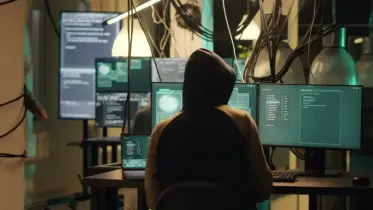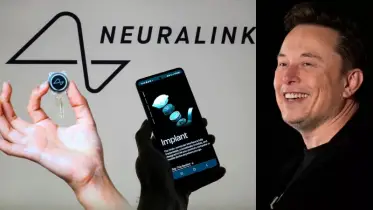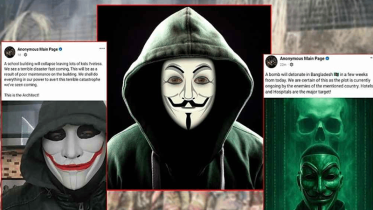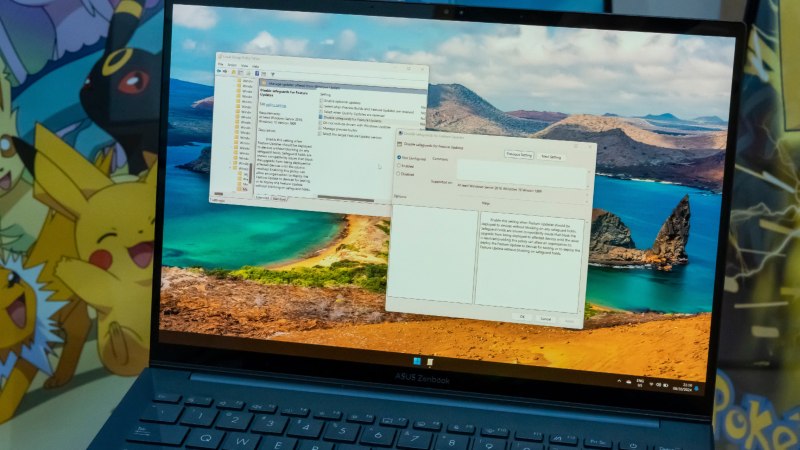
ছবি: সংগৃহীত।
আমরা অনেকেই উইন্ডোজ চালিত কম্পিউটার ব্যবহার করি, এবং "টাস্ক ম্যানেজার", "কন্ট্রোল প্যানেল", কিংবা "সেটিংস অ্যাপ"-এর মতো পরিচিত টুলগুলোর সঙ্গে কমবেশি সবাই পরিচিত। তবে জানেন কি, আপনার ব্যবহৃত উইন্ডোজ কম্পিউটারে আরও অনেক শক্তিশালী ও কার্যকর বিল্ট-ইন টুল লুকিয়ে আছে? সঠিক সময়ে এই টুলগুলো ব্যবহার করলে আপনি সহজেই পারফরম্যান্স বাড়াতে, সমস্যার উৎস খুঁজে বের করতে, এমনকি ব্যাটারির আয়ুও বাড়াতে পারেন – তাও আবার কোনো থার্ড-পার্টি সফটওয়্যারের সাহায্য ছাড়াই।
যদি আপনার পিসি হঠাৎ হঠাৎ ক্র্যাশ করে, ধীর গতিতে চলে, বা ব্লু-স্ক্রিন (BSOD) দেখায়, তবে নিচের টুলগুলো হতে পারে আপনার প্রযুক্তিগত সহায়তা:
১. উইন্ডোজ মেমোরি ডায়াগনস্টিক:
RAM সংক্রান্ত সমস্যা চিহ্নিত করতে এবং ব্লু-স্ক্রিন ইস্যু সমাধানে এই টুলটি দারুণ কার্যকর। এটি পিসি রিস্টার্ট করে মেমোরি স্ক্যান চালায়।
যেভাবে চালাবেন: Start মেনুতে "Windows Memory Diagnostic" লিখে সার্চ করুন বা Win + R চাপুন, mdsched.exe লিখে Enter চাপুন।
২. রিসোর্স মনিটর (Resource Monitor):
Task Manager-এর উন্নততর সংস্করণ এটি। CPU, RAM, ডিস্ক ও নেটওয়ার্ক ব্যবহারের বিস্তারিত তথ্য এক নজরে দেখা যায়।
চালানোর উপায়: Task Manager > Performance ট্যাব > "Open Resource Monitor" অথবা Start-এ সার্চ করুন।
৩. রিলায়েবিলিটি মনিটর (Reliability Monitor):
সফটওয়্যার ক্র্যাশ, আপডেট বা হার্ডওয়্যার সমস্যার টাইমলাইন দেখায়। সমস্যার ধরণ ও পুনরাবৃত্তির ধরন বোঝা সহজ হয়।
চালানোর উপায়: Start মেনুতে "Reliability Monitor" লিখে সার্চ করুন অথবা Control Panel > Security and Maintenance।
৪. ডিরেক্টএক্স ডায়াগনস্টিক টুল (dxdiag):
গ্রাফিক্স, অডিও, ড্রাইভার বা DirectX সম্পর্কিত সমস্যা বিশ্লেষণের জন্য আদর্শ।
চালানোর উপায়: Win + R > dxdiag লিখে Enter চাপুন।
৫. ক্রেডেনশিয়াল ম্যানেজার (Credential Manager):
Windows লগইন, নেটওয়ার্ক ও পুরোনো ব্রাউজারের পাসওয়ার্ড সংরক্ষণে ব্যবহৃত হয়।
চালানোর উপায়: Start মেনুতে "Credential Manager" লিখে সার্চ করুন অথবা Control Panel-এ গিয়ে খুঁজুন।
৬. গড মোড (God Mode):
২০০-র বেশি সিস্টেম সেটিংস এক জায়গায় দেখার উপায়। এটি মূলত পাওয়ার ইউজারদের জন্য তৈরি একটি হিডেন ফিচার।
এনাবল করতে: ডেস্কটপে নতুন ফোল্ডার তৈরি করে নাম দিন:
GodMode.{ED7BA470-8E54-465E-825C-99712043E01C}
৭. লোকাল গ্রুপ পলিসি এডিটর (Local Group Policy Editor):
এটি শুধুমাত্র Windows Pro ও Enterprise সংস্করণে কাজ করে। নিরাপত্তা নীতিমালা, টেলেমেট্রি নিয়ন্ত্রণসহ আরও অনেক সেটিংস নিয়ন্ত্রণ করা যায়।
চালানোর উপায়: Win + R > gpedit.msc লিখে Enter চাপুন।
৮. কম্পিউটার ম্যানেজমেন্ট কনসোল (Computer Management Console):
Device Manager, Disk Management, Task Scheduler, Services এবং Event Viewer– সব কিছু এক জায়গায় দেখার সুযোগ।
চালানোর উপায়: Start বাটনে ডান ক্লিক > “Computer Management” অথবা Win + R > compmgmt.msc
৯. পাওয়ার কনফিগারেশন রিপোর্ট (Powercfg Battery Report):
ব্যাটারি হেলথ বিশ্লেষণে এই টুলটি চমৎকার। এটি একটি HTML রিপোর্ট তৈরি করে, যেখানে ব্যাটারির পুরোনো ও বর্তমান চার্জ ধারণক্ষমতার তুলনা দেখা যায়।
চালানোর উপায়: কমান্ড প্রম্পটে গিয়ে লিখুন:
powercfg /batteryreport এরপর রিপোর্টটি পাওয়া যাবে ইউজার প্রোফাইল ফোল্ডারে।
১০. সিস্টেম কনফিগারেশন (msconfig):
Safe Mode-এ বুট করা, স্টার্টআপ অপশন কাস্টমাইজ করা কিংবা বুট সমস্যা শনাক্ত করার জন্য এটি ব্যবহৃত হয়।
চালানোর উপায়: Win + R চাপুন > msconfig লিখে Enter দিন।
আপনার উইন্ডোজ পিসিতে আছে এমন অনেক কার্যকর ফিচার যা সাধারণত চোখ এড়িয়ে যায়। এই বিল্ট-ইন টুলগুলো ব্যবহার করলে আপনি অপ্রয়োজনীয় সফটওয়্যার ইনস্টল ছাড়াই পারফরম্যান্স বাড়াতে, সমস্যা সমাধান করতে এবং একটি আরও কার্যকর কম্পিউটিং অভিজ্ঞতা নিশ্চিত করতে পারেন।
পরবর্তী বার যদি পিসি ধীরগতি অনুভব করেন বা সমস্যা তৈরি হয়, তবে এই টুলগুলো একবার ব্যবহার করে দেখুন- আপনিই নিজের প্রযুক্তিগত সমস্যার সমাধানকারী হয়ে উঠতে পারেন।
মিরাজ খান